多张图片文字批量识别成一个Word文档
- 来源: 金舟软件
- 作者:
- 时间:2025-03-06 18:05:08
 AI摘要
AI摘要
使用闪电OCR软件,只需简单几步就能将多张图片中的文字批量识别并合并成一个Word文档。操作流程:导入图片→选择DOCX格式→勾选合并文件→设置保存路径→开始识别。轻松解决图片转文档的烦恼,提升办公效率。
摘要由平台通过智能技术生成日常工作中,有些朋友会回到将多张图片文字批量识别成一个Word文档这样的问题。其实您只要永久闪电OCR图片文字识别软件就可以轻松解决问题了。下面就来告诉你多张图片文字批量识别成一个Word文档。
一、视频教程
二、操作步骤
图片文字怎么识别提取成可编辑的Word文档,可以借助闪电OCR图片文字识别软件;
1、鼠标双击打开软件,打开后,选择【图片识别】将多张图片拖入进来;

2、添加后,选中文件,点击上方的箭头,可调整文件位置;
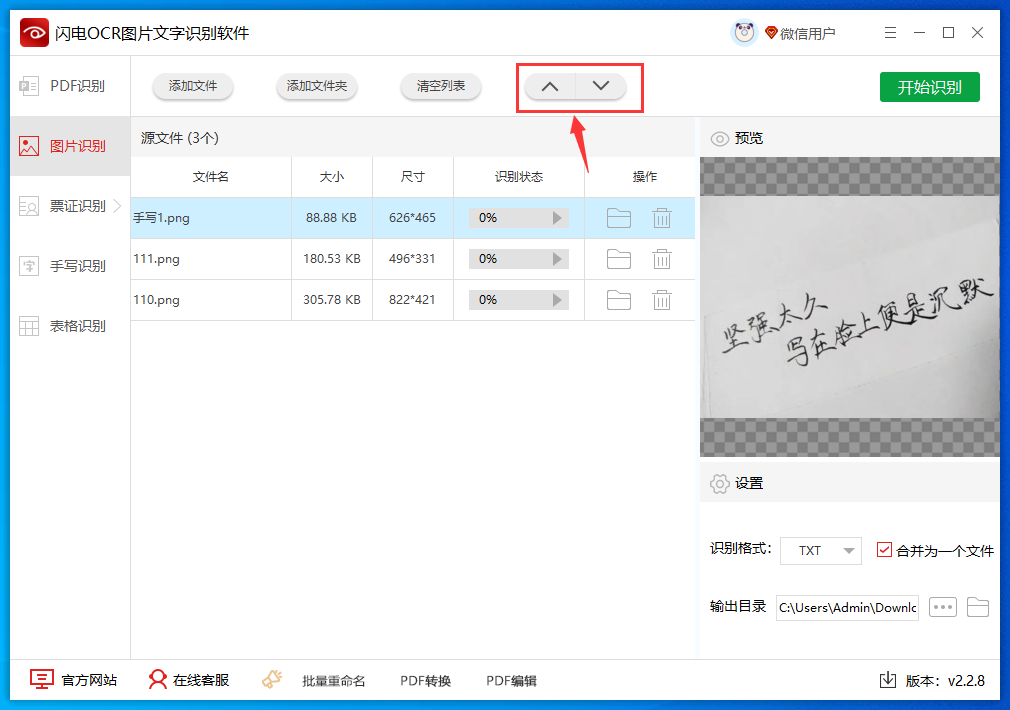
3、接着,在设置中,选择【识别格式】,这里选择DOCX格式;
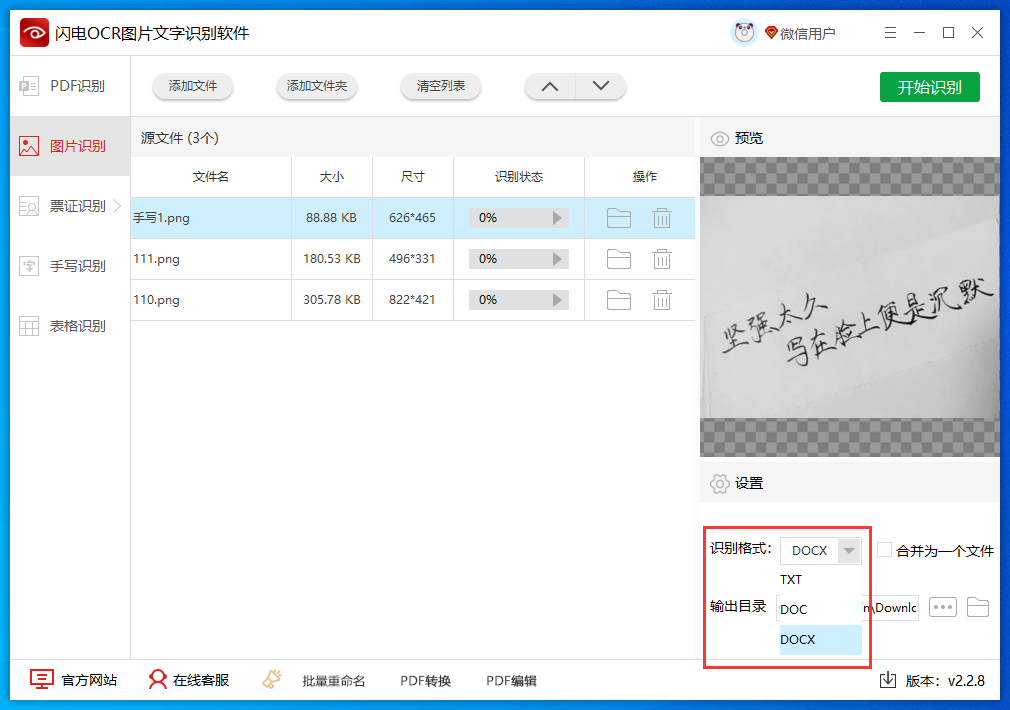
4、勾选【合并成为一个文件】;
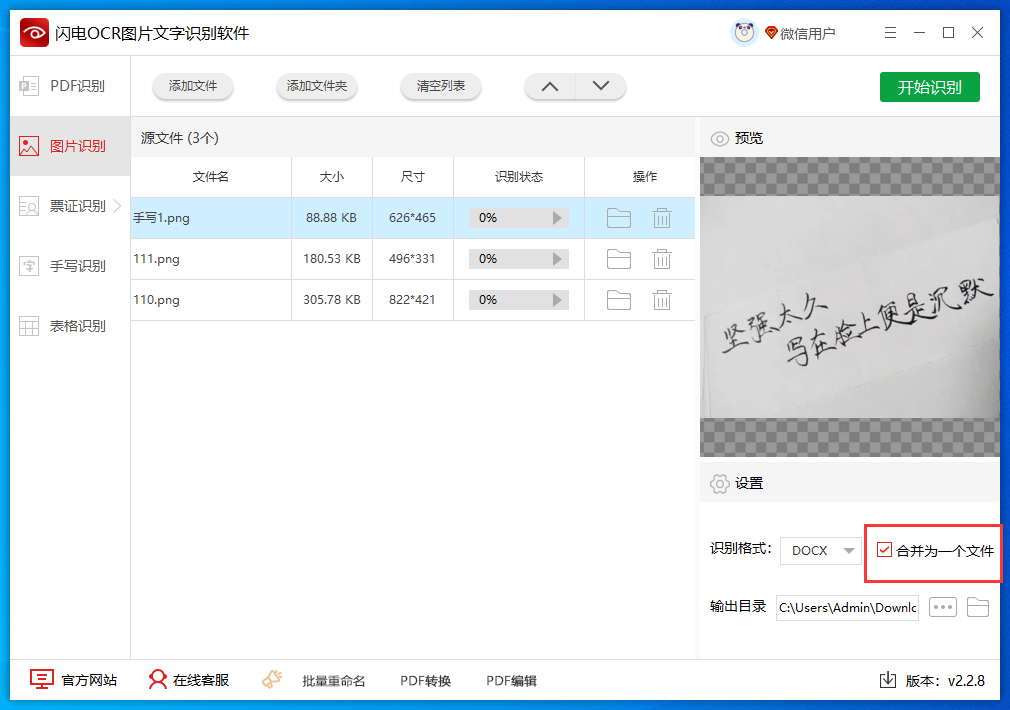
6、然后,设置文件【输出目录】,方便之后查找文件;点击【开始识别】,识别成功后,即可前往文件位置查看文件;
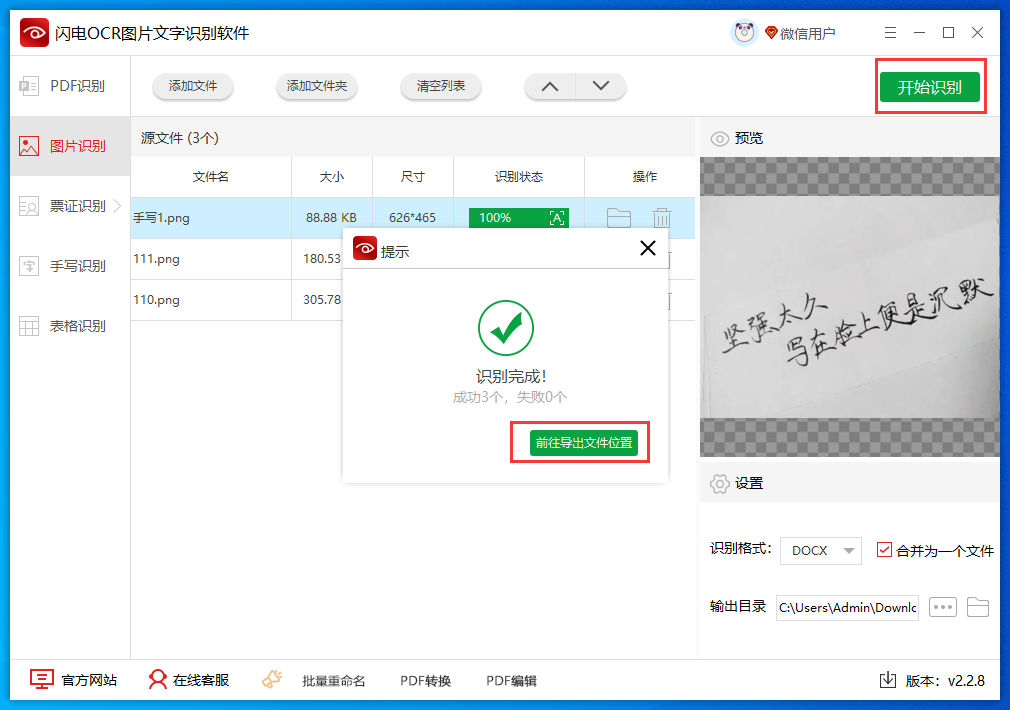
此时,多张图片文字成功识别转成一个Word文档了。
多张图片文字批量识别成一个Word文档的操作步骤就为您演示到这里,如果对您有帮助记得将金舟办公分享给小伙伴哦!
推荐阅读:
温馨提示:本文由金舟软件网站编辑出品转载请注明出处,违者必究(部分内容来源于网络,经作者整理后发布,如有侵权,请立刻联系我们处理)
 已复制链接~
已复制链接~




























































































































 官方正版
官方正版












